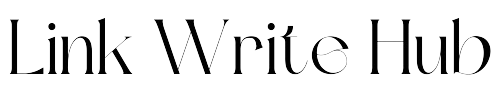モバイルプロジェクターを使って、Nintendo Switchのゲームを楽しみたいと考えている方も多いのではないでしょうか。特に、プロジェクターにSwitchを繋げられるのか、プロジェクターでゲームができるのか、といった疑問を抱えている方は少なくありません。この記事では、モバイルプロジェクターでSwitchを大画面で楽しむ方法を詳しく解説します。
モバイルプロジェクターは、映画鑑賞やビジネス用途だけでなく、Switchのようなゲーム機とも相性抜群です。Switch対応モデルを使えば、大画面でゲームをプレイでき、友人や家族と一緒に盛り上がることも可能です。そこで今回は、Switchとプロジェクターの接続方法や、無線接続などのさまざまな接続方法についても解説していきます。
また、もしプロジェクターにSwitchの映像が映らないといったトラブルが発生した場合の対処法や、ドックを使わずに接続する方法についても紹介します。安い価格帯で手に入るSwitch対応プロジェクターのおすすめ製品や、天井に映してプレイする方法も含め、幅広い使い方をカバーします。
この記事を読めば、モバイルプロジェクターで何ができるのかといった疑問も解消し、あなたに最適なプロジェクター選びができるようになるはずです。さらに、Switchの映像をスマホに映す方法についても触れていきますので、ぜひ最後までご覧ください。
- モバイルプロジェクターにSwitchを接続して大画面でゲームを楽しむ方法
- Switchとプロジェクターの接続トラブル時の対処法
- 無線やドックなしでSwitchをプロジェクターに接続する方法
- 安いSwitch対応のプロジェクターの選び方や使い方

モバイルプロジェクターでSwitchを楽しむ方法
プロジェクターにSwitchは繋げられますか?
プロジェクターにSwitchを接続することは可能です。SwitchにはHDMI出力が標準で搭載されており、ほとんどのモバイルプロジェクターもHDMI入力に対応しているため、簡単に接続できます。プロジェクターを使うことで、通常のテレビよりもはるかに大きな画面でゲームを楽しむことができるため、迫力のあるプレイ体験が得られます。
接続方法はとてもシンプルで、まずSwitchをドックにセットし、ドックのHDMIポートとプロジェクターのHDMIポートをHDMIケーブルで繋ぎます。そして、プロジェクターの入力ソースをHDMIに切り替えることで、Switchの映像が投影されます。もちろん、音声もプロジェクターを通して再生されるので、外部スピーカーを追加することも可能です。
ただし、注意点として、プロジェクターによってはHDMIの対応解像度や入力遅延の違いがあり、それがゲーム体験に影響を与えることがあります。例えば、低価格のプロジェクターでは解像度が低く、Switchの高精細なグラフィックを完全に楽しめない場合もあります。また、入力遅延が大きいと、アクションゲームなどで操作感に違和感を覚えることがあります。これを避けるためには、なるべく応答速度の速いプロジェクターを選ぶことが重要です。
プロジェクターでSwitchのゲームは楽しめる?
プロジェクターでSwitchのゲームをプレイすることは非常に楽しい体験です。大きなスクリーンでゲームを楽しむことができるため、特に友人や家族と一緒にプレイするマルチプレイヤーゲームでは、テレビの画面以上の臨場感があります。また、スポーツゲームやレースゲームなど、広がりのある映像が求められるタイトルでは、プロジェクターが特に効果を発揮します。
ただし、プロジェクターの種類によっては、Switchの映像を十分に引き出せない場合もあります。先述の通り、解像度が低かったり、明るさが不足していたりすると、ゲームの視認性が悪くなることがあります。明るさが特に重要で、部屋を暗くしないと映像がはっきり見えないプロジェクターもあるため、環境に合わせた使い方が求められます。
一方で、プロジェクターの利点は持ち運びのしやすさです。例えば、リビングや寝室など、さまざまな場所で大画面でゲームを楽しめる自由度があります。モバイルプロジェクターであれば、バッテリー駆動も可能なものがあり、屋外や旅行先でも手軽にSwitchを大画面で楽しむことができます。注意点として、プロジェクターの内蔵スピーカーは小型であることが多いため、音質にこだわる場合は外部スピーカーを接続することが推奨されます。
Switchの映像をスマホに映す方法
Switchの映像を直接スマホに映すことは、通常の設定ではできません。SwitchはHDMI出力を通じて映像を出力する設計になっているため、スマホのようなモバイルデバイスに直接映像を送ることは想定されていません。しかし、いくつかの方法を使えば、間接的にSwitchの映像をスマホで視聴することは可能です。
一つの方法として、HDMIキャプチャデバイスを使う方法があります。このデバイスを使えば、Switchからの映像をPCやスマホに取り込むことができます。キャプチャデバイスは、HDMI出力をUSBやWi-Fiに変換する役割を果たし、そのデータをスマホのアプリで受信し、映像を表示します。設定には多少の技術的な知識が必要ですが、これにより、Switchの映像をスマホの画面で見ることが可能です。
また、PCを介しての方法もあります。PCにキャプチャカードを接続し、Switchの映像を取り込んでから、それをリモートデスクトップアプリを使ってスマホに転送するという方法です。この場合、PCとスマホが同じネットワークに接続されている必要がありますが、安定した環境を構築できれば、遅延の少ない映像が楽しめます。
ただし、これらの方法には多少の遅延が伴うことがあるため、特にリアルタイムでの操作が求められるアクションゲームや対戦ゲームでは快適さに欠ける場合があります。そのため、Switchの映像をスマホに映す場合には、用途に合わせて使い方を工夫することが重要です。
モバイルプロジェクターでできること
モバイルプロジェクターは、家庭でのエンターテインメントを拡張する便利なツールです。特に、コンパクトで持ち運びが簡単なため、いつでもどこでも大画面で映像を楽しむことができるのが大きな魅力です。ここでは、モバイルプロジェクターでできるさまざまな用途について説明します。
まず、映画や動画の鑑賞が挙げられます。モバイルプロジェクターはHDMIや無線接続に対応しており、パソコンやスマートフォン、ゲーム機などのデバイスと連携して映像を投影することができます。NetflixやYouTubeといったストリーミングサービスを利用すれば、まるで映画館のような迫力で映像を楽しむことができます。プロジェクターによっては、USBメモリやSDカードから直接再生する機能もあるため、インターネット環境がない場所でもコンテンツを視聴可能です。
次に、ビジネスや教育の場面でも活用できます。モバイルプロジェクターは、パワーポイントのプレゼンテーションやPDF資料を大画面に映し出すことができるため、会議や講義などでの資料共有がスムーズに行えます。また、持ち運びが簡単なため、出張先や外出先でもすぐに利用でき、会議室に備え付けのプロジェクターがない場合にも代替として活躍します。
ゲームもモバイルプロジェクターで楽しむことが可能です。例えば、SwitchやPlayStationなどのゲーム機と接続して、通常のテレビ画面以上に大きな画面でゲームをプレイすることができます。ゲーム用の特定のモードを備えたプロジェクターも存在し、応答速度や入力遅延を抑える機能があるため、アクションゲームや対戦ゲームでも快適に遊べます。
また、キャンプや屋外イベントでも使用できる点も特徴的です。バッテリー内蔵型のモバイルプロジェクターを使えば、電源がない場所でも映像を楽しむことができます。キャンプ場での映画鑑賞や、仲間と一緒にスポーツ観戦をするなど、自然の中で楽しむエンターテインメントの幅を広げることができます。
さらに、モバイルプロジェクターは天井に向けて映像を投影することもできるため、ベッドで横になりながら映画やアニメを楽しむこともできます。自宅でリラックスしながら、プロジェクターを使って手軽にエンターテインメントを満喫できるのも、モバイルプロジェクターの大きな魅力です。
このように、モバイルプロジェクターは、家庭内のエンターテインメントからビジネス、アウトドアまで幅広い用途で活用できる万能なデバイスです。購入する際には、使用するシチュエーションに応じた性能や機能を確認することが大切です。
Switchとプロジェクターのつなぎ方
Switchをプロジェクターに接続する方法は非常にシンプルです。Switchの映像を大画面で楽しむために、プロジェクターとSwitchをHDMIケーブルで接続します。この手順を詳しく解説します。
まず、Switchをプロジェクターに接続するためには、Switch本体をドックにセットする必要があります。ドックは、Switchの映像を外部ディスプレイに出力する役割を持っており、このドックを介してプロジェクターに映像を送ります。次に、Switchドックの背面にあるHDMIポートにHDMIケーブルを接続し、そのケーブルをプロジェクターのHDMI入力端子に差し込みます。ほとんどのモバイルプロジェクターにはこのHDMIポートが搭載されていますので、特別な変換器を使うことなく接続が可能です。
次に、プロジェクターの電源を入れ、入力ソースをHDMIに設定します。プロジェクターのメニュー画面から「入力ソース」または「入力切替」機能を選択し、HDMIが表示されるように切り替えると、Switchのホーム画面がプロジェクターに投影されます。この時、音声もプロジェクターを通じて出力されるため、外部スピーカーを使いたい場合はプロジェクターにオーディオケーブルを接続するか、Bluetooth機能があるプロジェクターを選択してワイヤレススピーカーを使用することが可能です。
また、Switchとプロジェクターを無線で接続する方法もあります。いくつかのプロジェクターやアダプターは無線HDMI接続に対応しており、これを使えばケーブルを使わずにSwitchとプロジェクターを繋ぐことができます。無線接続の場合でも基本的な流れは同じで、ドックからの映像信号を無線でプロジェクターに送るという形です。ただし、無線接続は場合によっては映像の遅延や画質の劣化が発生することがあるため、特にリアルタイム性が求められるゲームでは有線接続が推奨されます。
Switchとプロジェクターを接続する際の注意点としては、プロジェクターの解像度や入力遅延に注意することです。SwitchはフルHD(1080p)での出力が可能ですが、プロジェクター側がその解像度に対応していない場合、映像が粗く見えることがあります。また、入力遅延が大きいと、特にアクションゲームやシューティングゲームなど、操作のレスポンスが重要な場面で違和感を覚える可能性があります。高品質なプロジェクターを選ぶことで、こうした問題を回避できます。
このように、Switchとプロジェクターの接続は簡単ですが、より良いゲーム体験を得るためにはプロジェクターの性能や環境にも気を配ることが大切です。

Switch対応のモバイルプロジェクターおすすめ
Switchにおすすめのプロジェクターとは?
Switchにおすすめのプロジェクターを選ぶ際には、いくつかのポイントがあります。Switchはゲーム機であるため、映像のクオリティや遅延などのパフォーマンスを重視する必要があります。以下では、その具体的な選び方の基準を解説します。
まず、解像度についてですが、Switchの最大出力はフルHD(1080p)です。そのため、フルHD対応のプロジェクターを選ぶことで、Switchの映像を最大限楽しむことができます。4Kプロジェクターも市場に出回っていますが、Switch自体が4Kに対応していないため、SwitchのプレイにはフルHDプロジェクターで十分です。ただし、今後4Kコンテンツや映画も楽しみたい場合は、4K対応プロジェクターを選ぶのも良い選択です。
次に、明るさです。プロジェクターの明るさはルーメンという単位で表され、使用する環境に応じて選ぶ必要があります。もし明るい部屋でSwitchを使いたいなら、2,500ルーメン以上の明るさが望ましいでしょう。一方、暗い部屋で使う場合は1,500~2,000ルーメン程度でも十分です。
さらに、遅延(レイテンシー)も重要です。遅延が大きいと、ゲーム中に操作と画面の動作がズレてしまい、特にアクションやシューティングゲームなどではストレスを感じることになります。ゲームモードを搭載しているプロジェクターや、遅延が少ないモデルを選ぶと快適にプレイできます。
また、接続性も考慮すべきポイントです。SwitchはHDMI接続をサポートしていますので、HDMIポートを備えたプロジェクターを選ぶことが基本です。最近では、USB-C対応のプロジェクターも増えていますが、SwitchのドックはHDMIを使用するため、しっかりと対応しているか確認しましょう。
これらのポイントを踏まえると、SwitchにはフルHD対応、低遅延、明るさ2,500ルーメン以上のプロジェクターが最適です。また、内蔵スピーカーの性能が低い場合は、外部スピーカーやBluetooth対応のプロジェクターを選ぶと、より臨場感のあるプレイが楽しめます。
Switchがプロジェクターに映らない時の対処法
Switchをプロジェクターに接続しても映らない場合、いくつかの原因が考えられます。ここでは、その原因と対処法について説明します。
まず、最初に確認すべきはケーブルの接続です。SwitchとプロジェクターをつなぐHDMIケーブルがしっかり接続されているか、またケーブル自体に問題がないか確認しましょう。特に古いケーブルや低品質のケーブルでは、正しく映像が伝送されないことがあります。別のケーブルで試してみると、ケーブルの不具合を簡単に確認できます。
次に、プロジェクターの入力設定を確認します。多くのプロジェクターには複数の入力ポートがあり、間違ったポートが選択されていることがあります。プロジェクターの設定メニューで、正しいHDMIポートが選ばれているか確認してください。これが原因で映らない場合も少なくありません。
また、Switch本体の設定も確認しましょう。Switchはドックに挿入されると自動で映像を外部ディスプレイに出力しますが、まれに映像出力が切り替わらないことがあります。この場合、Switchを一度ドックから外して再度セットし直したり、Switch自体を再起動することで問題が解決することがあります。
さらに、プロジェクターの解像度設定にも注意が必要です。SwitchはフルHD(1080p)まで出力できますが、プロジェクターがその解像度に対応していない場合、映像が表示されないことがあります。プロジェクターの設定を確認し、解像度を調整することで問題が解決することがあります。
これらの対策を試しても問題が解決しない場合、ハードウェア自体の故障も考えられます。Switchやプロジェクター、HDMIケーブルを他のデバイスで試すことで、どの機器に問題があるかを特定し、必要に応じて修理や交換を検討する必要があります。
無線でSwitchとプロジェクターを接続する方法
無線でSwitchとプロジェクターを接続する方法は、ケーブルの煩わしさを避けたい場合に便利なオプションです。ただし、無線接続にはいくつかの制約や注意点もあるため、それを理解しておくことが大切です。
まず、Switch自体には無線で映像を出力する機能がないため、ワイヤレスHDMIトランスミッターを利用する必要があります。このトランスミッターは、SwitchのHDMI出力を無線でプロジェクターに伝送するデバイスです。セットアップは簡単で、SwitchのHDMIポートにトランスミッターを接続し、プロジェクター側にレシーバーを取り付けるだけで無線接続が可能になります。これにより、ケーブルを使わずに大画面でゲームを楽しむことができます。
一部の最新プロジェクターにはMiracastやGoogle Castといったワイヤレス機能が搭載されていますが、残念ながらSwitch自体がこれらの技術に対応していないため、直接接続することはできません。そのため、必ず外部のトランスミッターが必要です。
無線接続のメリットは、部屋のどこにでもプロジェクターを設置できることです。これにより、スペースを自由に活用しながらゲームプレイが可能です。しかし、無線接続には遅延が発生する可能性があります。特にリアルタイムでの操作が重要なゲームでは、遅延がゲーム体験に影響を与えることがあるため、注意が必要です。遅延を最小限にするためには、高品質のワイヤレスHDMIトランスミッターを選ぶことが重要です。
また、無線接続では、他のデバイスからの干渉も起こり得ます。Wi-FiルーターやBluetooth機器など、電波を使用する他のデバイスがあると、映像が途切れたり画質が低下することがあります。これを防ぐためには、可能な限り電波干渉の少ない環境を整えることが大切です。
無線接続は非常に便利ですが、Switchで快適にゲームをプレイするためには、有線接続も選択肢として残しておくと安心です。無線接続はリビングや広い部屋でのプレイには便利ですが、より安定した環境を求めるなら、やはりHDMIケーブルを使った有線接続が最も確実です。
ドックなしでSwitchをプロジェクターに接続する方法
Switchをドックなしでプロジェクターに接続する方法は、より手軽にSwitchを楽しむために便利です。ドックを使わずに接続することで、場所を取らずにプロジェクターを使用したい場合や、持ち運びを簡単にしたい場合に役立ちます。
まず、必要なアイテムとして「USB-C to HDMI変換アダプタ」を用意する必要があります。このアダプタは、Switch本体のUSB-CポートからHDMIケーブルに変換するためのもので、直接プロジェクターに接続できるようになります。接続方法は非常に簡単です。まず、Switch本体にUSB-Cアダプタを接続し、その後、HDMIケーブルをプロジェクターに接続するだけで準備完了です。ドックと同様に、Switchは自動的に映像を外部ディスプレイ(この場合プロジェクター)に出力します。
ただし、注意点もあります。ドックを使用しない場合、Switch本体は同時に充電ができません。そのため、長時間プレイする際にはバッテリー切れに注意が必要です。また、一部の変換アダプタは、十分な電力供給ができず、安定した映像出力ができない場合があります。そのため、アダプタを選ぶ際には、Switch対応を明記している製品を選ぶことが大切です。
ドックを持ち歩くのが面倒な場合や、よりコンパクトな環境でSwitchをプロジェクターに接続したい場合、この方法は非常に有効です。簡単な準備だけで、すぐに大画面でのゲームプレイが楽しめます。
安いSwitch対応プロジェクターの選び方
Switch対応のプロジェクターを選ぶ際、コストパフォーマンスを重視したい方も多いでしょう。安価なプロジェクターであっても、適切に選べばSwitchのゲームを大画面で楽しむことが可能です。ここでは、安いプロジェクターを選ぶ際のポイントを解説します。
まず、解像度に注意しましょう。Switchの最大出力はフルHD(1080p)ですが、安いプロジェクターの中には720pにしか対応していないものもあります。720pでもゲームをプレイすることは可能ですが、映像の細部にこだわる方はフルHD対応のプロジェクターを選んだ方が良いでしょう。価格帯が抑えられたモデルでも、フルHD対応のものは多く存在します。
次に、明るさです。プロジェクターの明るさはルーメン(lm)で示されます。室内を暗くしてプレイする場合は、1,500~2,000ルーメンでも十分ですが、明るい部屋で使用する予定がある場合は、2,500ルーメン以上のものを選ぶことが推奨されます。安価なプロジェクターでも、明るさに優れたものは存在しますので、ルーメン数を確認して選びましょう。
また、遅延も考慮すべき要素です。ゲーム用に使用する場合、特にアクションゲームや対戦ゲームでは、遅延がプレイに影響する可能性があります。安価なモデルでも、ゲームモードや低遅延を謳った製品があるため、こういった機能を持つプロジェクターを選ぶと安心です。
最後に、スピーカーの性能についても注意しましょう。プロジェクターに内蔵されているスピーカーは、基本的には高性能ではないことが多いです。そのため、外部スピーカーやヘッドホンを使用することで、より迫力あるサウンドでゲームを楽しむことができます。
価格を抑えつつも、基本的な性能を満たしたプロジェクターを選ぶことで、Switchの大画面プレイを満喫することができます。
天井に映してSwitchを楽しむ方法
天井に映してSwitchをプレイする方法は、寝転びながら快適にゲームを楽しむためのユニークな方法です。特にリラックスしたいときや、スペースが限られている部屋でプロジェクターを使う際には、この方法が非常に効果的です。
まず、プロジェクターを天井に向けて設置するためには、プロジェクターの投影角度を調整できる機能が重要です。多くのプロジェクターには「キーストーン補正」という機能があり、これを使用することで、斜めに投影された映像を正しい形に修正できます。天井に映す場合、必然的にプロジェクターは下向きに設置されるため、この補正機能がないと映像が歪んでしまうことがあります。
次に、プロジェクターを設置する場所ですが、安定した場所に置くことが大切です。天井に直接固定する場合、専用のプロジェクターマウントを使用すると良いでしょう。また、プロジェクターをベッドやフロアに設置し、上向きに投影する方法もありますが、この場合は倒れたりずれたりしないよう、十分な注意が必要です。
さらに、映像の大きさや距離も考慮しなければなりません。天井までの距離が遠すぎると、映像がぼやけてしまうことがあります。プロジェクターの焦点距離を調整し、最適な映像サイズになるよう調整しましょう。近距離投影に対応しているプロジェクターであれば、比較的狭い部屋でも大画面を楽しむことができます。
天井に映す際、音響も重要です。プロジェクターの内蔵スピーカーでは音が拡散し、聞き取りにくくなる場合があります。天井に映してリラックスしてプレイする際には、Bluetoothスピーカーやヘッドホンを活用することで、快適なサウンド環境を作り出せます。
こうして天井に映像を投影すれば、リラックスした姿勢で大画面でのSwitchプレイを楽しむことができます。この方法は、特に長時間のプレイや映画鑑賞にも最適です。

モバイルプロジェクターとSwitchの接続手順とおすすめプロジェクター紹介 総括
- SwitchはモバイルプロジェクターにHDMIケーブルで接続可能
- プロジェクターでSwitchを使うと大画面でゲームが楽しめる
- プロジェクターには解像度や入力遅延が異なるので注意が必要
- 無線接続にはワイヤレスHDMIトランスミッターが必要
- 解像度の高いプロジェクターを選ぶことで、Switchの映像を最大限楽しめる
- プロジェクターの明るさは2,500ルーメン以上が推奨される
- 一部の安価なプロジェクターでは720p解像度のものもある
- モバイルプロジェクターはバッテリー内蔵で屋外でも利用可能
- 天井に映像を投影してリラックスしながらSwitchを楽しめる
- 外部スピーカーを使うと音質の向上が期待できる
- ドックなしでもUSB-C to HDMIアダプタで接続が可能
- Switchは直接スマホに映像を映すことができない
- キャプチャデバイスを使うとSwitchの映像をスマホで視聴可能
- プロジェクターの「キーストーン補正」が天井投影時に役立つ
- 遅延の少ないゲームモード搭載のプロジェクターが推奨される